Adobe Illustrator adalah sebuah program perangkat lunak menggambar diciptakan oleh Adobe Systems yang menggunakan vektor. Ini pertama kali diciptakan pada tahun 1986, dan dirancang untuk bekerja dengan komputer Macintosh. Pertama kali dirilis Adobe Illustrator, mereka pasti keberhasilan program. Perusahaan tidak memiliki persentase besar dari pasar, dan alat-satunya perangkat lunak yang mampu menantang Adobe Illustrator adalah LaserWriter, alat yang diproduksi oleh Apple. Adobe Illustrator adalah alat yang ampuh yang memiliki kurva belajar rendah. Meskipun ini, terkenal dengan tingkat presisi. Banyak orang telah menemukan Adobe Illustrator untuk menjadi alternatif yang berguna untuk alat desain kompleks seperti AutoCad. Selain ini, Adobe Illustrator tempat penekanan pada lukisan, sesuatu yang hilang dari AutoCad ketika pertama kali diperkenalkan.
Alat utama yang digunakan di Illustrator adalah kurva Bezier.. Sebuah kurva dapat dibuat, dan lingkaran atau busur dapat dibuat dari itu. Illustrator juga mendukung file PostScript juga. Dukungan untuk PostScript diperbolehkan pengembang untuk menciptakan program yang secara khusus dirancang untuk membuat file Illustrator. Ketika Adobe Illustrator 1.1 diperkenalkan, itu menampilkan video yang menunjukkan John Warnock pengajaran penggunaan program. Satu-satunya fitur yang Illustrator kekurangan untuk jangka waktu yang panjang adalah campuran atau gradien mengisi. Bahkan, fitur ini tidak akan sering terlihat sampai rilis dari Adobe Illustrator 5. Sebagai sebuah perusahaan, Adobe dikenal karena mengambil risiko dengan rilis Illustrator, terutama ketika datang ke antarmuka.
Sementara Illustrator awalnya dirilis untuk Macintosh, ia dirancang untuk platform lainnya pada awal 1990-an.Beberapa platform yang didukung adalah Adobe Illustrator Sun Solaris, SGI IRIX, dan MS Windows. Namun, perangkat lunak tidak melakukan dengan baik pada banyak platform, dan dukungan bagi mereka dijatuhkan. . Program menggambar yang ideal untuk OS Windows CorelDraw. Beberapa perubahan besar dibuat ke versi 6 Illustrator yang diperkenalkan pada tahun 1996. Banyak perubahan ini ditangani dengan editings jalur. TrueType didukung selama waktu ini, dan ini menyebabkan persaingan antara itu dan PostScript yang lebih tua.
1. MENU Bar
- File, Berkaitan dengan file seperti menyimpan, membuka, export, import, dan cetak.
- Edit, Menu editing secara umum seperti cut, copy, paste, transform image, serta untuk mengatur preferences Adobe Illustrator.
- Object, Berisi perintah (transform,arrange, group, lock ,etc) untuk merapikan layout object.
- Type, Berkaitan dengan manajemen Font, merubah jenis font, mengganti ukuran font (size).
- Select, Berkaitan dengan selection image.
- Filter & Effect, Dapat digunakan untuk memberi Efek tertentu pada image/object/text.
- View, Digunakan untuk pengaturan view seperti zooming image, menampilkan skala, dan sebagainya.
- Window, Digunakan untuk mengatur / menampilkan window
- Help, Untuk menampilkan help dan tutorial Adobe Illustrator.
2. Toolbox
Toolbox atau panel tools pada Illustrator tidak jauh berbeda dengan Photoshop, hanya mungkin ada beberapa tools saja yang berbeda nama dan fungsinya. perhatikan panel tools dibawah ini.
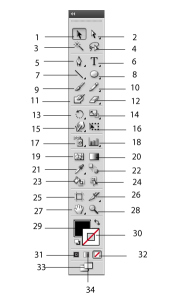
- Selection Tool (V), Tool yang digunakan untuk memilih/menyeleksi satu atau banyak objek.
- Direct Selection Tool (A), Untuk menyeleksi titik atau ruas kurva didalam objek.
- Magic Wand Tool (Y), Untuk memilih/menyeleksi satu atau banyak objek secara bebas.
- Lasso Tool (Q), Untuk menyeleksi titik atau ruas kurva secara laso di dalam objek.
- Pen Tool (P), Digunakan untuk menggambar garis lurus ata garis lengkung (kurva)
- Type Tool (T), Digunakan untuk menulis huruf.
- Line Segment Tool (\), Untuk menggambar bidang garis.
- Elipse Tool (L), Untuk menggambar lingkaran
- Paintbrush Tool (B), Untuk menggambar sesuai pilihan brush yang sedang aktif
- Pencil Tool (N), Untuk menggambar garis bebas dan mengedit garis.
- Blob Brush Tool (Shift+B), Untuk menggambar bebas seperti melukis.
- Eraser Tool (Shift+E), Untuk menghapus bidang objek.
- Rotate Tool (R), Untuk memutar objek atau gambar dengan besar angka tertentu.
- Scale Tool (S), Untuk merubah ukuran dimensi objek dengan angka tertentu.
- Warp Tool (Shift+R), Untuk melakukan distorasi terhadap garis maupun bentuk kurva.
- Free Transform Tool (E), Untuk langsung mengubah dimensi, memutar atau memiringkan (skew) objek setelah diseleksi.
- Symbol Sprayer Tool (Shift+S), Untuk menggambar bebas berdasarkan symbol yang sedang aktif.
- Column Grapth Tool (J), Untuk menggambar grafik statistik.
- Mesh Tool (U), Digunakan untuk membuat objekyang mempunyai beragam warna gradasi yang dibuat dengan mengatur titik-titik mesh.
- Gradien Tool (G), Digunakan untuk membuat warna gradasi.
- Eyedropper Tool (I), Untuk mengambil contoh warna dari sebuah objek.
- Blend Tool (W), Digunakan untuk mencampur warna (blend) objek.
- Live Paint Bucket Tool (K), Untuk mengisi warna fill pada objek yang terpilih/terseleksi.
- Live paint selection Tool (Shift+L), Untuk menyeleksi warna fill pada sebuah objek.
- Artboard Tool (Shift+O), Untuk menyeleksi, menggeser, merubah posisi artboard (lembar kerja).
- Slice Tool (Shift+K), Digunakan untuk mengiris atau memotong objek.
- Hand Tool (H), Digunakan untuk mggeser lembar kerja.
- Zoom Tool (Z), Digunakan untuk memperbasar tampilan gambar.
- Fill (X), Digunakan untuk memilih warna dalam.
- Stroke (X), Digunakan untuk memilih warna garis.
- Color (<), Untuk mengaktifkan palet color.
- None (/), Menyatakan tidak ada warna sama sekali.
- Change Screen Mode (F), Untuk memilih tampilan layar.
- Gradient (>), Untuk mengaktifkan palet gradient
- Palet Navigator, untuk memudahkan navigasi pada lembar kerja.
- Palet Info, menyampaikan informasi yang berhubungan dengan tool yang sedang terpilih.
- Palet Info, menyampaikan informasi yang berhubungan dengan tool yang sedang terpilih.
- Palet Color, tempat melakukan pemilihan warna.
- Palet Color Guide, untuk memberi warna garis tepi.
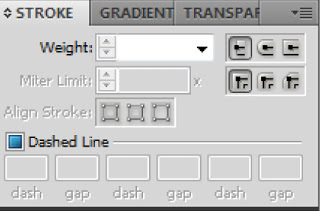
- Palet Stroke, digunakan untuk mengedit garis, seperti menambah atau mengurangi ukuran, bentuk garis, dll.
- Palet Gradient, untuk memberikan dan mengedit warna gradasi.
- Palet Transparency, untuk mengatur tingkat transparan sebuah objek.
* Swathces, Brushes, dan Symbol
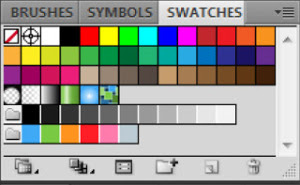
- Palet Swatches, digunakan untuk menyimpat warna untuk dipakai kembali.
- Palet Brushes, digunakan untuk memilih dan mengedit macam brush.






No comments:
Post a Comment